در این آموزش قصد داریم اتصال و راهاندازی دوربین در رزبریپای ۲ را آموزش دهیم. دوربین های استفاده شده در این آموزش مدل های رسمی و حمایت شده از بنیاد رزبریپای هستند که به صورت پیش فرض درایور آنها در سیستم عامل رزبین موجود می باشد و کافیست آن را فعال کنیم. در ادامه آموزش، با مجموعه آموزش های رزبری در دیجی اسپارک همراه باشید.
سخت افزار مورد نیاز
اتصال دوربین برد رزبری پای ۲
برای اتصال دوربین کافیست که کابل فلت دوربین را در اسلات دوربین قرار دهید. مانند شکل زیر:
راه اندازی درایور دوربین رزبری پای
محدودیت در دسترسی کامل به این مجموعه آموزش
دسترسی کامل به آموزش برای اعضای دیجی اسپارک امکان پذیر است. بخش اصلی آموزش شامل سورس کدهای توسعه داده شده توسط مهندسهای دیجی اسپارک است. به همین دلیل این آموزش خاص و یکتاست. برای استفاده از آن بایستی عضویت تهیه کنید. تبادل نظر با کاربران و پرسش سوال رایگان است و میتوانید از بخش نظرات همین آموزش اقدام کنید. |
چگونه در رزبری پای عکس بگیریم؟
برای استفاده از دوربین متصل شده به رزبری پای، ابزارهای مختلفی وجود دارد، به دلیل ماهیت برد رزبری پای و ساختار سیستم عامل گنو/لینوکس بهترین راه برای کنترل دوربین استفاده از کامندلاین یا اسکریپت نویسی می باشد. یکی از ابزارهای کامند لاین برای گرفتن عکس raspistill می باشد، برای استفاده از این ابزار در خط فرمان دستور را به ترتیب زیر وارد کنید:
raspistill -o img.jpg
با اجرای این دستور دوربین روشن شده و یک عکس در شاخه ای که دستور در آن وارد شده به نام img.jpg ذخیره می شود. عکس زیر توسط دوربین رزبری گرفته شده است.
ابزار raspistill سوئیچ های زیادی دارد که در زیر تعدادی از آنها را معرفی می کنم. اگر بخواهید به عکس گرفته شده طول و عرض اضافه کنید با سوئیچ h و w طول و عرض عکس را مشخص کنید:
raspistill -h 600 -w 800 -o img.jpg
کیفیت عکس را می توانید با سوئیچ q تعیین کنید که مقداری بین ۰ تا ۱۰۰ میگیرد:
raspistill -q 70 -o img.jpg
در مثال های بالا تمامی عکس ها پس از ۵ ثانیه گرفته می شوند اما می توانید این زمان را با سوئیچ t تغییر دهید و مقدار دلخواه خود را قرار دهید. این سوئیچ مقدار را به میلیثانیه دریافت می کند:
raspistill -t 1000 -o img.jpg
در تمامی دستورات بالا پس از اجرای دستور تصویر دوربین روی مانیتور به نمایش در آمده و پس از گرفتن عکس پنجره بسته می شود. اگر تمایل دارید که مراحل گرفتن عکس به صورت خودکار و بدون به نمایش در آمدن پنجره صورت گیرد می توانید از سوئیچ n استفاده کنید.
raspistill -n -t 10000 -o img.jpg
این ابزار توانایی های خیلی بیشتری دارد که نسبت به نیاز خود میتوانید از آنها استفاده کنید.
فیلم برداری با دوربین Raspberry Pi
محدودیت در دسترسی کامل به این مجموعه آموزش
دسترسی کامل به آموزش برای اعضای دیجی اسپارک امکان پذیر است. بخش اصلی آموزش شامل سورس کدهای توسعه داده شده توسط مهندسهای دیجی اسپارک است. به همین دلیل این آموزش خاص و یکتاست. برای استفاده از آن بایستی عضویت تهیه کنید. تبادل نظر با کاربران و پرسش سوال رایگان است و میتوانید از بخش نظرات همین آموزش اقدام کنید. |
در فیلم زیر می توانید نمونه اتصال رزبری و نمایش فیلم بر روی مانیتور را مشاهده کنید.
چنانچه در مراحل راه اندازی و انجام این پروژه با مشکل مواجه شدید، بدون هیچ نگرانی در انتهای همین پست، به صورت ثبت نظر سوالتان را مطرح کنید. من در سریعترین زمان ممکن پاسخ رفع مشکل شما را خواهم داد.
پروژه:
برای دریافت بن خرید از دانشجو کیت، کاربران بایستی با استفاده از وسایل این آموزش، پروژه را اجرا کرده و یا حتی مدار جدیدی تعریف کنید. سپس از اجرای کار فیلم گرفته و در شبکههای اجتماعی از جمله آپارات و اینستگرام، با هشتگهای دیجی_اسپارک دانشجوکیت digispark daneshjookit منتشر کنند. سپس از طریق بخش نظرات در ادامه همین آموزش، جهت دریافت بن خرید ارسال رایگان به ارزش ۱۲۰۰۰ تومان از دانشجو کیت، لینک را زیر همین پست ارسال کنید.
در پایان نظرات و پیشنهادات خود را با ما درمیان بگذارید و با اشتراک گذاری این آموزش در شبکه های اجتماعی , از وبسایت دیجی اسپارک حمایت کنید.

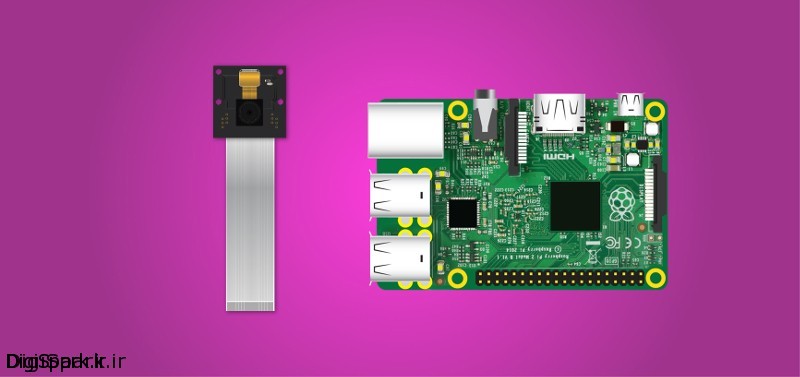

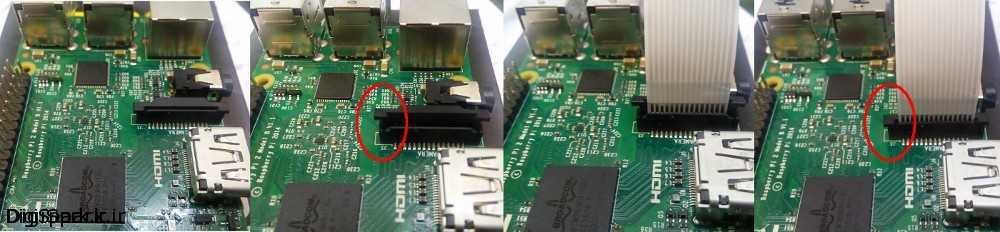

سلام
آقاى سلامت لطفا شیوه ى ارسال آنلاین تصویر را هم توضیح دهید، براى استفاده در ربات میخواهم.
ممنونم
درود.
به زودی در یک پست کاملا توضیح داده خواهد شد.
درود بر استاد سلامت عزیز
طبق معمول صریح و بسیار شفاف مطلب را آموزش دادید. واقعا لطف نمودید.
سپاس فراوان از شما.
با سلام ، واقعاجای تقدیر داره که این آموزش ها رو می زارین و امیدوارم که همیشه به کارتون ادامه بدین
یه سوال داشتم و اون هم اینکه شما کدوم یک از این دو دوربین رو راه انداختید ؟ آیا روی هم سوار میشن یا از هر کدوم میشه به تنهایی استفاده کرد ؟ و فرق این دو با هم در چیه ؟ هم در راه اندازی و هم در کیفیت عکس و فیلم ، ممنون
دوربین رزبری پای نسخه
دوربین ۵ مگاپیکسل ov5647
درود
سپاس فراوان از شما.
وقتی درایور رو از روی رزبری فعال کردید می توانید از هر دوربینی که خواستید استفاده کنید. هر دو دوربین با یک درایور راه اندازی شده و قابل استفاده است.
من از این دوربین در کلیپ پست استفاده کردم.
این دوربین لنز داره و به صورت دستی می شه فوکاس کرد.
اما این دوربین پیشنهاد شده از بنیاد رزبری هست. کیفیت هر دو با هم مساوی است ولی این دوربین خیلی کوچک تر است و برای فیلم برداری در شب مناسب تر است.
با سلام ، من قصد دارم تا یکی از این دو دوربین رو خریداری کنم ولی شک دارم که کدوم رو بخرم ، چون شما دوربین رزبری نسخه سه رو تست کردید و خیلی کیفیت خوبی داشت ولی از دوربین کوچک تر با فوکوس خودکار عکس یا فیلمی قرار ندادید و می گید که کیفیتشون مساوی همدیگست ، اون هم توی این ابعاد ، لطفا راهنمایی کنید ، ممنون
با سلام من میخواستم با رزپبری فیلم برداری کنم
فیلم برداری همراه با صوت این نمونه صامته میشه راهنمایی کنید
ممنون
برای این کار باید از یک میکروفن استفاده کنی و یا از دوربین usb که دارای میکروفن هست استفاده کنید.
سلام آقای سلامت. با تشکر از مطالب بسیار مفیدتون.
میخواستم بدونم:
۱_ به یه برد رزبری نهایتا چند تا دوربین میشه وصل کرد؟(باتوجه به اینکه فقط یه اسلات csiتعریف شده)
۲_آیا بردی تعریف شده که اسلات دوربین تعریف شده روی دوربین رو برای چند دوربین توسعه بده؟
تصحیح میکنم. در بند ۲ سوال:ایا بردی تعریف شده که اسلات دوربین تعریف شده روی (رزبری) رو برای چند دوربین توسعه بده؟
سلام خسته نباشید. دوست عزیز من انجام دادن این کار ها رو عکس هم گرفت بعد از چند روز باز میخواستم امتحان کنم. الان مینویسه
no data recive from sensor, check all connections, including on the camerca board
دوربین رو هم عوض کردم باز هم همین میاد ، سیستم عامل رو دوباره نصب کردم باز هم همین میاد. جایی از برد هم سیاه نکرده که بگیم مشکل پیدا کرده. لطفا بگید من چیکار کنم. پروژه دانشگاه هست باید تا یکشنبه تحویل بدم.
دوست عزیز من یه سوال داشتم. من رزبری پای خریدم. دوربین هم وصل کردم. هیچ مشکلی هم نداشت. عکس هم گرفتم. بعد یه دفعه دیروز دیگه میخواستم تست آخر بزنم برم پروژه رو تحویل بدم. دیدم کار نمکینه اون دستور.
Raspistill – o im.jpg
دوربین روشن میشه. ولی عکس نمیگیره
و میزنه کانکشن چک کنین. اقا من چیکار کنم؟ تورو خدا پروژه دانشگاه هست. من باید شنبه تحویل بدم.
نمیدونم اصلا چرا از کار افتاد حتی روشن هم میشه ولی سیو نمیشه عکس بگیره
سلام
ابتدا اتصالات دوربین را بررسی نمایید . و همچنین در قسمت configuraton مطمئن شوید که دوربین enable می باشد. حال برای اطمینان دوباره دستور sudo raspi-config را وارد نمایید تا دوربین فعال شود. سپس دستور raspistill -o test.jpg را تایپ کنید تا عکس توسط دوربین گرفته شود.
همه این کارها رو انجام دادم . ولی باز هم نمیشه
سلام
می خواستم خواهش کنم که نحوه فعال کردن و فیلم برداری کردن با دوربین usb هم توضیح بدید لطفا
با تشکر
با سلام
ضمن تشکر از توجه و پیشنهاد شما، بررسی خواهم کرد و برای تولید و انتشار محتوا برنامه ریزی خواهم کرد.
سلام مهندس
یه سوال داشتم
میشه ID تلگرامتون بدید
ID خودمم MOJEE74
با سلام
ضمن تشکر از توجه شما، کاربر گرامی رفع عیب فقط از طریق ثبت نظر امکان پذیر است.
مختصر و مفید
سپاس فراوان
با سلام
از توجه شما تشکر میکنم.
با سلام و احترام
ضمن عرض سپاس از توضیحات کامل و جامع؛ بنده دوربین را راه اندازی نمودم منتهی هر کاری میکنم به صورت RGB تصویر را نمایش نمی دهد، ممنون میشوم راهنمایی فرمایید.
با تشکر
با سلام
چه مدل دوربینی تهیه کردهاید؟ همچنین در چه شرایط محیطی آنرا تست کردهاید؟
با سلام و احترام
بنده در اتاق کار دوربین را تست نموده ام برای استخراج تصویر مشکلی وجود ندارد و کد به راحتی اجرا می شود. منتهی تصویر در بعضی مواقع به آبی یا قرمز تمایل پیدا می کند. در ضمن از همان دوربین ۳٫۶mm IR 1080P استفاده می نمایم.
با سلام مجدد
در این صورت بایستی اتصالات را بررسی کنید. همچنین نور محیط برای دوربین را هم بررسی کنید. دقت کنید که این دوربینها چندین مدل و چندین کیفیت مختلف دارند. به همین دلیل ممکن است برخی از مشکلات هم از چنین موردی باشد.
سلام
ممنون از اموزشتون
در پروژه مدنظرم باید دوربین بسیار کوچک که از برد فاصله محصولی داشته باشه شاید بشه گفت حدود ۷۰ سانت به کار ببرم
ایا میشه که کابل فلت رو جایگزین کرد ؟ اگر بله چه مدلی هست و….
با سلام
در این خصوص بایستی کابل فلت مناسب دوربین تهیه کنید که در این خصوص این مورد توسط بنده تست نشده است.